Was ist das Lösen in einer Variablen? Excel-Lösungsfallanalyse mit einer einzelnen Variablen
- 青灯夜游nach vorne
- 2022-08-23 10:22:309866Durchsuche
Wenn Sie als Finanzbeamter befördert werden und eine Gehaltserhöhung erhalten möchten, müssen Sie nicht nur in der Lage sein, Statistiken zu zählen, sondern auch einige Datenvorhersagen basierend auf den Anforderungen des Unternehmens zu treffen. Sie müssen in Excel sehr komplexe mathematische Operationen durchführen. Es stellt uns ein Tool zur Verfügung, mit dem wir Datenvorhersagen problemlos durchführen können, nämlich die Excel-Funktion zum Lösen einzelner Variablen.
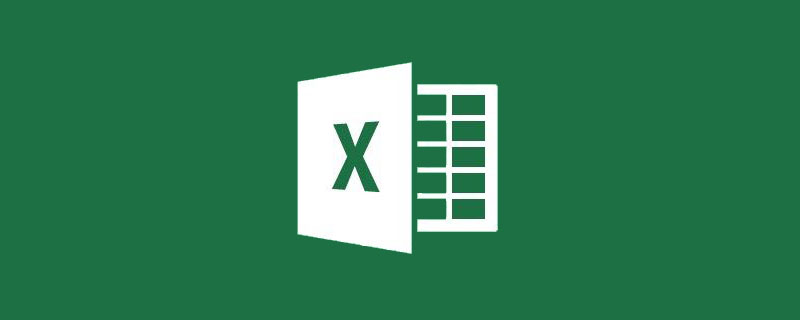
Analyse und Prognose werden heutzutage immer wichtigerer Bestandteil der Arbeit von Finanzpersonal. Die gebräuchlichste und effektivste Methode ist die univariate Analyse. Es gibt viele Methoden zur Durchführung einer univariaten Analyse, z. B. die Interpolationsmethode, die Versuch-und-Irrtum-Methode usw. Aber für einen Excel-Experten ist die Lösung mit einer Variablen zweifellos die beste Antwort.
1. Was ist eine Einzelvariablenlösung?
Wie in der folgenden Abbildung dargestellt, ist Zelle B2 eine Konstante und Zelle B4 das Ergebnis einer bestimmten Operation an B2. Wir können den Wert von B2 ändern, sodass sich auch B4 ändert. Hier nennen wir B2 die variable Zelle und B4 die Zielzelle.
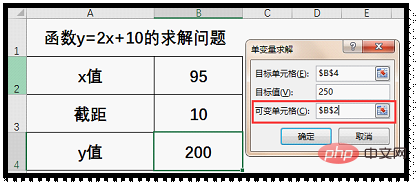
Diese sequentielle Berechnung ist sehr einfach. Beispielsweise ist B2 95 und B4 200. Hier stellt sich also die Frage: Wenn wir möchten, dass die Zielzelle (B4) einem bestimmten Wert entspricht, wie sollten wir dann den entsprechenden Wert der variablen Zelle (B2) lösen? Genau wie in der Grundschulmathematik wissen wir, dass der X-Wert verwendet werden kann, um den Y-Wert zu ermitteln, aber wie findet man den X-Wert basierend auf dem Y-Wert? Sie benötigen Hilfe bei einem Variablenlöser. Eine Variablenlösung ist die Umkehroperation der Funktionsformel.
Wo also die Einzelvariablenlösung in Excel ist, sowie die Prinzipien der Einzelvariablenlösung in Excel und Excel-Einzelvariablenlösungsfälle, verraten wir Ihnen in diesem Artikel.
Zum Beispiel gehen wir davon aus, dass der Zielwert 250 ist. Der spezifische Vorgang ist wie folgt:
Schritt 01 Klicken Sie auf die Excel-Registerkarte [Daten] – [Simulationsanalyse] – [Einzelvariable Lösung], um das zu öffnen Dialogfeld „Lösung mit einer einzelnen Variablen“.
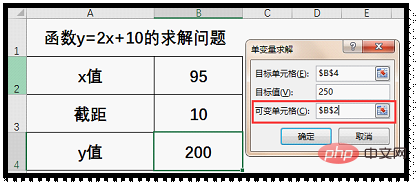
Schritt 02 Stellen Sie im Dialogfeld die Zielzelle auf $B$4 ein, geben Sie dann manuell den Zielwert der Zielzelle als 250 ein und setzen Sie die Variablenzelle auf $B$2. Wie unten gezeigt.
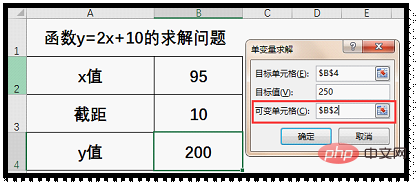
Es ist zu beachten, dass der Zielwert von 250 nicht zufällig festgelegt wird, sondern die folgenden zwei Bedingungen erfüllen muss:
1. Es handelt sich um eine Ganzzahl oder eine Dezimalzahl, Text oder logischer Wert können nicht eingegeben werden
2. Es sollte im Zielzellenwertbereich enthalten sein, d. h. es gibt einen variablen Zellenwert, der den Zielzellenwert dem Zielwert gleicht. Andernfalls wird die Lösung mit einer Variablen länger ausgeführt und führt schließlich zu einer Lösung, die den Anforderungen entspricht Die Konditionen können nicht eingeholt werden.
Schritt 03 Klicken Sie auf die Schaltfläche „OK“, um eine Einzelvariablenlösung durchzuführen. Excel führt automatisch iterative Operationen durch und erhält schließlich den Variablenzellenwert (120), wenn die Zielzelle (B4) gleich dem Zielwert (250) ist, und weist ihn automatisch der Variablenzelle (B2) zu. Klicken Sie wie unten gezeigt auf OK. 2. Excel-Lösungsbeispiel für eine einzelne Variable eine fünfjährige Laufzeit von der Bank. Das Darlehen beträgt 35 Millionen RMB und der Darlehensbetrag und die Zinsen werden in gleichen monatlichen Raten zurückgezahlt. Basierend auf dem anfänglichen jährlichen Zinssatzplan der Bank von 6,3 % errechnete Mitarbeiter A, dass Unternehmen A 681.500 pro Monat zahlen müsste.
Wie in der folgenden Abbildung dargestellt, können Sie mit der Formel: =PMI (Jahreszinssatz/12, Anzahl der Perioden, Kreditbetrag) berechnen, dass die monatlichen Rückzahlungszinsen 681.500 betragen.
Nach der Berechnung dürften die für die Kreditrückzahlung verfügbaren Mittel jedoch nur 675.000 pro Monat betragen, nachdem das Unternehmen den Kredit erhalten hat. Der Finanzdirektor bat Mitarbeiter A, den für das Unternehmen akzeptablen jährlichen Höchstzinssatz zu berechnen, um mit der Bank verhandeln zu können. Ein Mitarbeiter hat analysiert, dass Zelle B5 des jährlichen Zinssatzes eine variable Zelle ist, B6 der monatlichen Kapital- und Zinsrückzahlung die Zielzelle ist und der Zielwert 67,5 ist. Ist das nicht genau eine einzelne variable Lösung?
Schritt 01 Klicken Sie entsprechend der eingestellten Datenbeziehung auf die Schaltfläche [Einzelne Variable lösen], stellen Sie die Zielzelle auf $B$6, den Zielwert auf 67,5 und die Variablenzelle auf $B$5 ein, klicken Sie [OK], um fortzufahren. Schritt 02 Nach der iterativen Operation liefert Excel schnell eine Lösung, die die Bedingungen erfüllt. Klicken Sie auf [OK], um die Einzelvariablenlösung abzuschließen. Wie unten gezeigt. Aus der obigen Tabelle können wir ersehen, dass der maximale jährliche Zinssatz, den das Unternehmen akzeptieren kann, 5,9 % beträgt. Dies ist eine Lösung mit einer Variablen, die nicht nur effizient, sondern auch genau ist! Excel-Einzelvariablenlösungsfall 2 Äquivalentzinsproblem Mitarbeiter B ist Investmentmanager eines Unternehmens und plant den Erwerb eines neuen Projekts und erfordert eine Investition von 1,6 Milliarden Yuan (derzeit). (Wert der kumulierten Investition), der geplante Stückpreis beträgt 18.800, und die durchschnittliche Zahlungsfrist wird voraussichtlich 5 Jahre betragen. Nach der Berechnung beträgt der entsprechende Zinssatz der Investition des Unternehmens in dieses Projekt 8,8 %. Wie in der folgenden Abbildung dargestellt, können Sie mit der Formel: =RRI (Rückzahlungszeitraum, Barwert der Gesamtinvestition, Umsatzerlös) den tatsächlichen äquivalenten Zinssatz des aktuellen Investitionswerts entsprechend dem zukünftigen Wert berechnen. Gemäß den internen Vorgaben des Unternehmens darf der investitionsäquivalente Zinssatz für ein Milliardenprojekt nicht weniger als 10 % betragen, daher muss der Verkaufspreis angepasst werden. Mitarbeiter B verwendet den Verkaufspreis B3 als Variablenzelle, den entsprechenden Zinssatz B8 als Zielzelle und der Zielwert beträgt 10 %. Schritt 01 Klicken Sie entsprechend der eingestellten Datenbeziehung auf die Schaltfläche [Einzelne Variable lösen], setzen Sie die Zielzelle auf $B$8, den Zielwert auf 10 %, die Variablenzelle auf $B$3 und Klicken Sie auf [OK]. Führen Sie eine Einzelvariablenlösung durch. Schritt 02 Nach dem iterativen Vorgang stellt Excel schnell eine Lösung bereit, die die Bedingungen erfüllt. Klicken Sie auf [OK], um die Einzelvariablenlösung abzuschließen. Wie im Bild oben gezeigt, können wir die Ergebnisse sehen. Der Mindestverkaufspreis wurde auf 19.879,09 Yuan angepasst, was den Anforderungen des Unternehmens entsprechen kann. Excel-Einzelvariablenlösungsfall 3 Break-Even-Point-Problem Mitarbeiter C ist der Finanzmanager eines Produktionsunternehmens. Das Unternehmen verfügt über eine Fabrik, die aufgrund der schlechten Marktleistung reduziert werden soll bis 200.000. Mitarbeiter C. Berechnen Sie den Gewinn und Verlust der Fabrik bei dieser Leistung. Es ist bekannt, dass der durchschnittliche Verkaufspreis von Produkten mit steigender Produktion sinkt und die drei Gebühren in einem bestimmten Verhältnis zu Umsatz und Einkommen stehen. Nach der Berechnung beträgt der Gesamtgewinn bei einer Produktion von 200.000 Yuan 13,8368 Millionen Yuan. Wie unten gezeigt. Die Marktleistung der Produkte des Unternehmens ist weiterhin rückläufig. Die Unternehmensleitung erwägt eine weitere Reduzierung der Produktion und ist verpflichtet, die Produktion im Bereich der Gewinnschwelle zu steuern. Mitarbeiter C dachte darüber nach und verwendete die Ausgabe B3 als Variablenzelle, den Gesamtgewinn B12 als Zielzelle, und der Zielwert war 0, und die Break-Even-Ausgabe wurde auf einmal berechnet. Schritt 01 Klicken Sie entsprechend der eingestellten Datenbeziehung auf die Schaltfläche [Einzelne Variable lösen], setzen Sie die Zielzelle auf $B$12, den Zielwert auf 0 und die Variablenzelle auf $B$3, klicken Sie [OK], um fortzufahren. Schritt 02 Nach dem iterativen Vorgang stellt Excel schnell eine Lösung bereit, die die Bedingungen erfüllt. Klicken Sie auf [OK], um die Einzelvariablenlösung abzuschließen. Anhand des Bildes oben können wir sehen, dass das Unternehmen ein Produktionsvolumen von rund 81.900 kontrolliert, was die Gewinnschwelle erreichen kann. Eine Lösung mit einer Variablen kann als leistungsstarke und unbeliebte Anwendung in Excel angesehen werden. Es hat das Gefühl, dass es „sinnlos ist, es zu sagen, aber es ist anstrengend, wenn man es nicht sagt“. In der Vergangenheit haben Sie möglicherweise viel Zeit damit verbracht, diese Art von Einzelvariablenanalyseproblemen manuell zu lösen. Von nun an können Sie sich von solch ineffizienter Arbeit befreien und die Einzelvariablenlösung wird zu Ihrem rechten Assistenten . Verwandte Lernempfehlungen: Excel-Tutorial
Das obige ist der detaillierte Inhalt vonWas ist das Lösen in einer Variablen? Excel-Lösungsfallanalyse mit einer einzelnen Variablen. Für weitere Informationen folgen Sie bitte anderen verwandten Artikeln auf der PHP chinesischen Website!
In Verbindung stehende Artikel
Mehr sehen- 5 Möglichkeiten, die LOOKUP-Funktion beim Erlernen von Excel-Funktionen zu verwenden
- Das Dichotomieprinzip der LOOKUP-Funktion beim Lernen von Excel-Funktionen
- Ausführliche Erklärung der Excel-Funktion COUNTIFS
- Excel-Diagramme lernen: So bewegen Sie Diagramme wie Webseiten
- Vermittlung praktischer Excel-Kenntnisse: Batch-Erstellung/Aufteilung von Arbeitsblättern, Batch-Umbenennung von Arbeitsblättern
- Praktische Excel-Tipps zum Teilen: Die magische Funktion „Benutzerdefiniertes Format'.










